.png)
.png)
・
.avif)
「定例ミーティングの案内やタスクの締め切りなど、Discordでの定期的なリマインド投稿、つい忘れてしまったり、毎回手動で投稿するのが面倒だと感じていませんか?」
「特に重要な連絡ほど、抜け漏れなく確実に伝えたいものですが、他の業務に追われていると、うっかり忘れてしまうこともありますよね。」
このように、手作業でのリマインドに限界を感じていませんか?
もし、<span class="mark-yellow">毎週の定例ミーティングの案内や、月末の報告書提出のリマインドなどを、指定した日時にDiscordの特定チャンネルへ自動で通知できる仕組み</span>があれば、これらの悩みから解放され、コミュニケーションの抜け漏れを防ぎ、より重要な業務に集中できる時間を生み出すことができます!
今回ご紹介する自動化の設定は、ノーコードで簡単に設定できて、手間や時間もかからないので、ぜひ自動化を導入して作業をもっと楽にしましょう!
Yoomには<span class="mark-yellow">Discordにリマインド通知する業務フロー自動化のテンプレート</span>が用意されているので、「まずは試してみたい!」という方は、以下のバナーをクリックして、すぐに自動化を体験してみましょう!
指定したスケジュールに合わせて、Discordのチャンネルにリマインド通知を自動化する方法を、具体的なテンプレートを使って紹介します!
気になる内容があれば、ぜひクリックしてみてください!
<span class="mark-yellow">毎週月曜日の朝礼や毎月末の締め切りなど、決まった日時に繰り返し行われるタスクやイベントのリマインドをDiscordに自動で投稿する</span>ことができるので、チーム内での情報共有の抜け漏れを防ぎ、コミュニケーションを円滑に進めることができます!
それではここから代表的な例として、毎週月曜日の朝9時に、定例タスクのリマインドをDiscordの指定チャンネルに自動で通知するフローを解説していきます!
ここではYoomを使用してノーコードで設定をしていくので、もしまだYoomのアカウントをお持ちでない場合は、こちらの登録フォームからアカウントを発行しておきましょう。
[Yoomとは]
今回は大きく分けて以下のプロセスで作成します。
はじめに、Yoomとそれぞれのアプリを連携して、操作が行えるようにしていきます。
まずは基本的な設定方法を解説しているナビをご覧ください!
それではここから今回のフローで使用するDiscordのマイアプリ登録方法を解説します。
はじめにマイアプリの新規接続をクリックしたあと、アプリのメニュー一覧が表示されるのでDiscordを検索し、選択してください。

注釈に従ってBotトークンを設定してください。
詳しくはDiscordのマイアプリ連携の方法をご参照ください。
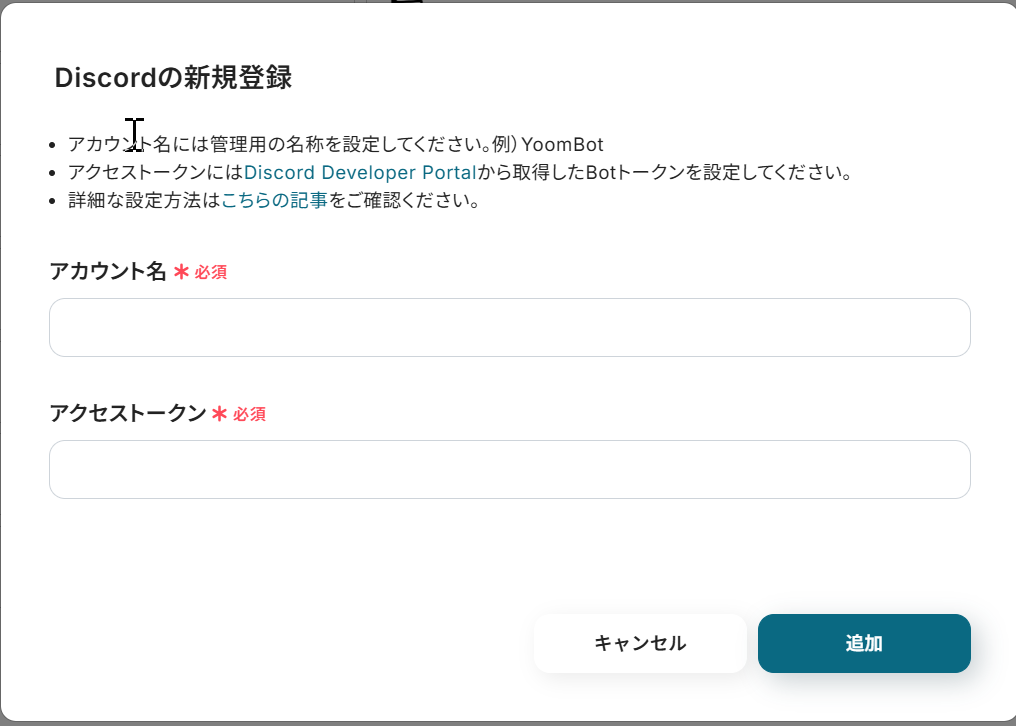
DiscordでBotを作成すると、Discord側のチャンネルでは以下のようにBotが追加されたことが表示されます。
Botが追加されない場合、設定がうまくいっていない可能性があるのでもう一度はじめから手順をご確認ください。
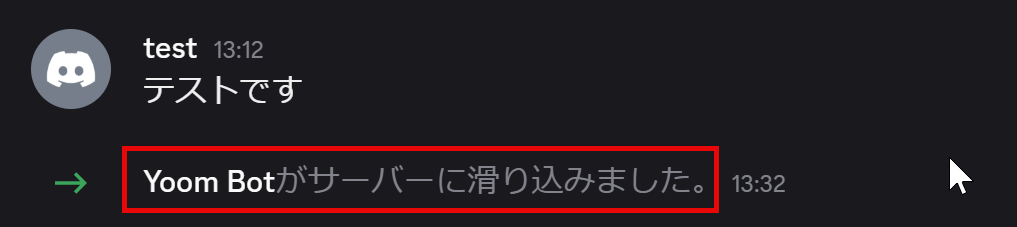
アプリ連携が完了したら、Yoom画面から次の工程に進みましょう。
ここからフローを作成していきます!
あらかじめ用意されているフロー「テンプレート」を使えば、簡単に設定が可能です。
まずはテンプレートをコピーしましょう。
Yoomにログイン後、下のバナーから「試してみる」をクリックしてください。
以下のポップアップが表示されたらOKをクリックし設定をはじめましょう!
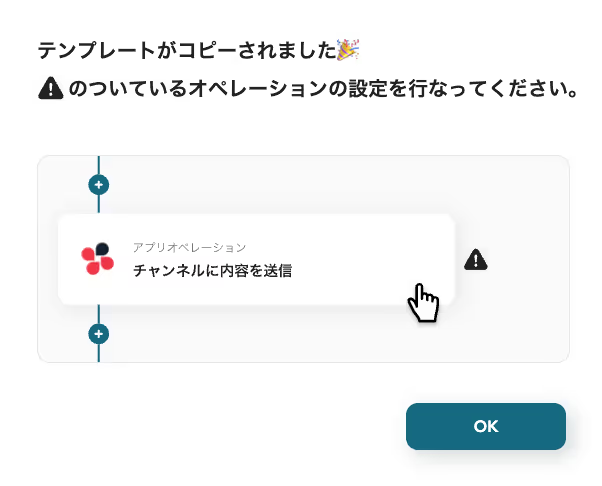
コピーしたテンプレートはマイプロジェクトに追加されます。マイプロジェクトは左のメニューバーから確認できます。
はじめに1つ目の工程をクリックします。
ここではフローボットが起動するスケジュールの設定を行います。
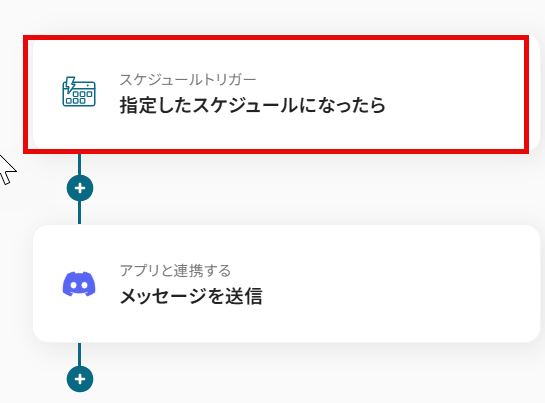
入力したら「保存する」をクリックします。
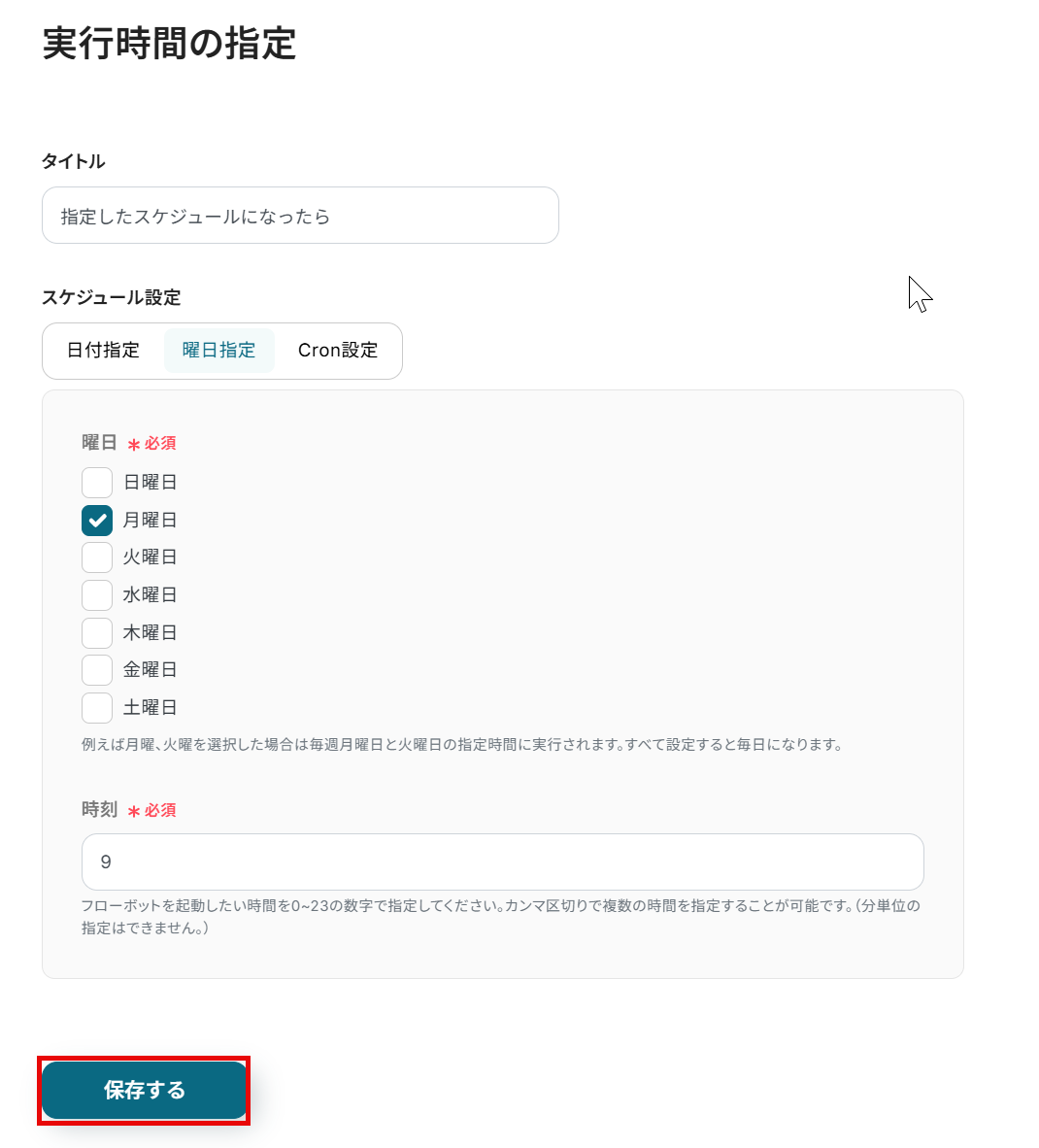
次に2つ目の工程をクリックします。
こちらからDiscordのメッセージ設定を行います。
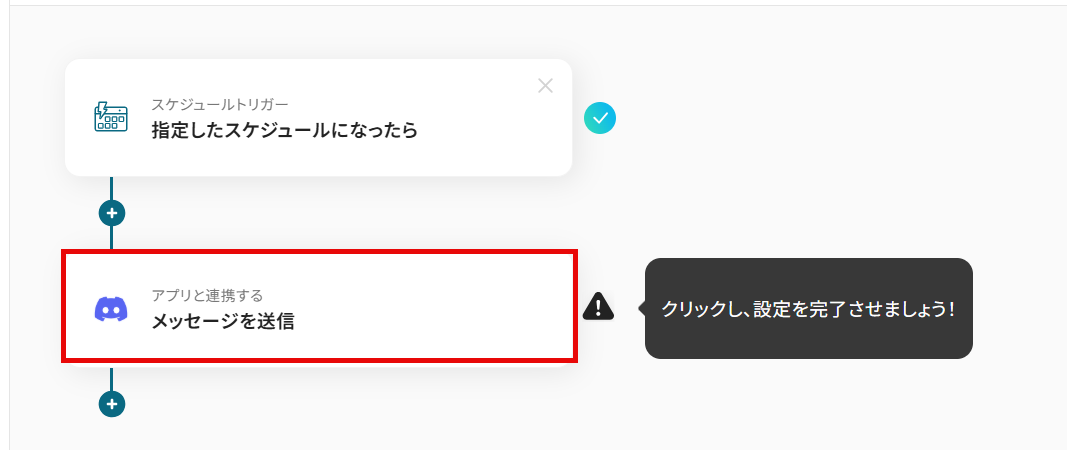
この画面では、以下の項目がすでに設定されているため「次へ」をクリックして進みましょう。
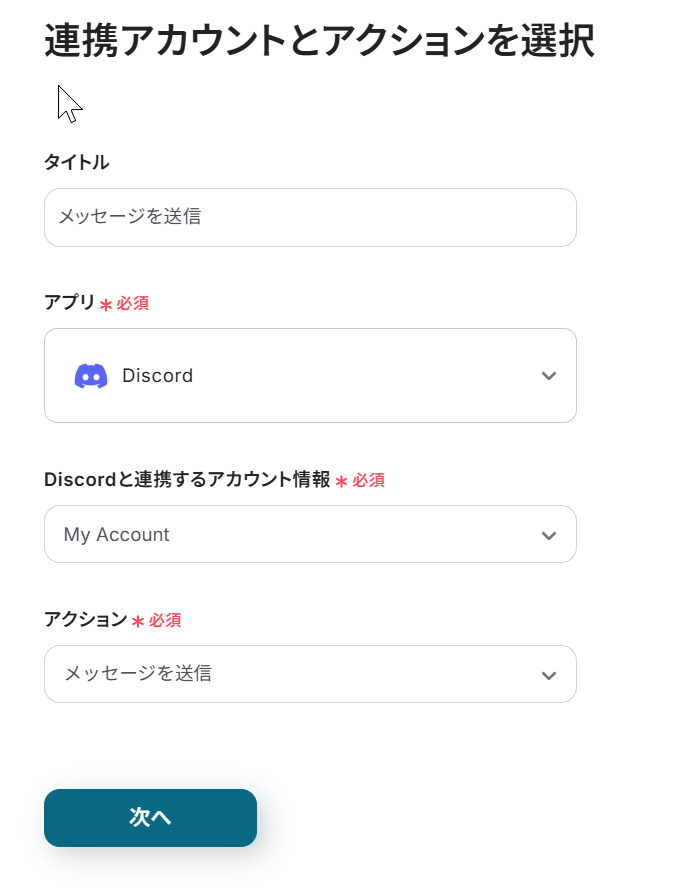
入力が完了したら、「テスト」をクリックしましょう。
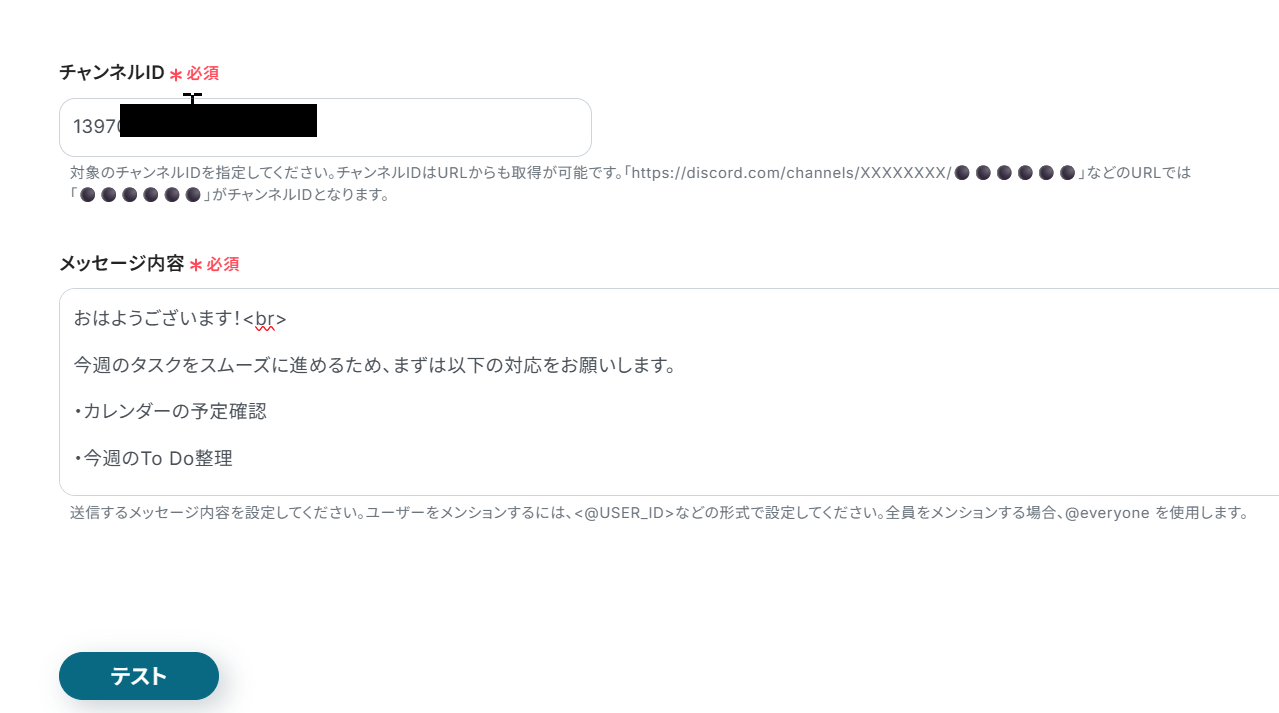
テストに成功すると以下のように表示され、Discordにメッセージが送信されます。
確認したら「保存する」をクリックしましょう。
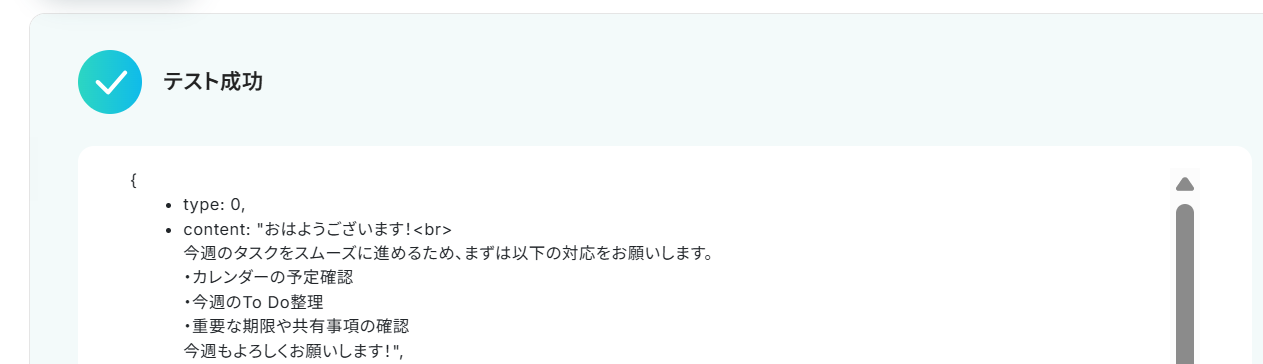

すべての設定が完了すると、以下のコンプリート画面が表示されます。
トリガーをONにして、フローボットを起動しましょう。
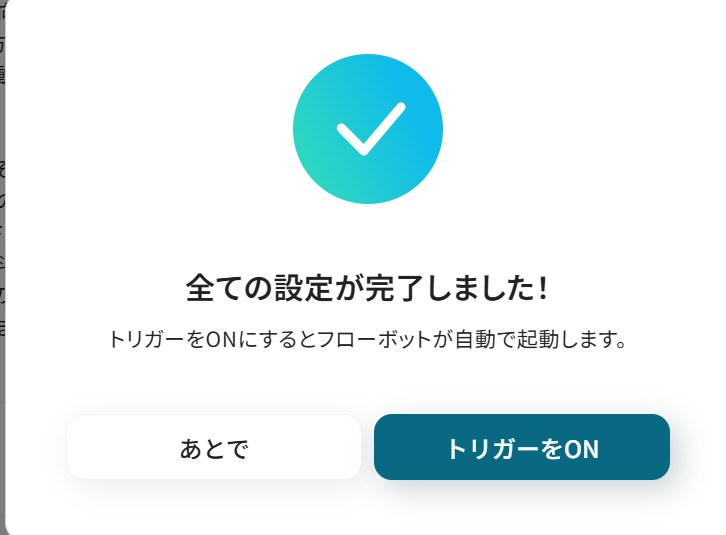
これですべての設定が完了しました!
毎週月曜日の朝9時に、定例タスクのリマインドをDiscordの指定チャンネルに自動で通知する方法は以上です。
Yoomでは、Discordを活用した様々な自動化を実現できます。 ここでは、Discordに関連する他のテンプレートをいくつかご紹介します。
Discordへのリマインド通知を自動化することで、<span class="mark-yellow">これまで手作業で行っていた定期的なアナウンスやタスクの念押しといった作業の手間を削減し、連絡の抜け漏れや投稿忘れを防ぐことができます。</span>
これにより、チームメンバーは常に最新の情報を共有でき、よりスムーズに業務を遂行できる環境が整います!
今回ご紹介したような業務自動化を実現できるノーコードツール「Yoom」を使えば、プログラミングの知識がない方でも、直感的な操作で簡単に業務フローを構築できるので、もし自動化に少しでも興味を持っていただけたなら、ぜひこちらから無料登録して、Yoomによる業務効率化を体験してみてください!
Q:メッセージにメンションは付けられますか?
A:はい、可能です。ユーザーをメンションするには、<@USER_ID>などの形式で設定してください。
全員をメンションする場合、@everyone を使用します。
Q:リマインドを一時的に停止・再開する方法は?
A:フローボットの一時停止・再開については、マイプロジェクトからフローボットのオン・オフを操作してください。
Q:通知が失敗した場合、エラーに気づけますか?
A:連携に失敗した場合は、フローボット内でエラーとして記録されます。通知設定を有効にしておけばメールなどで自動通知されます。
なお、自動での再実行は行われないため、エラー発生時は手動で再実行が必要です。認証切れなどが原因の場合は、マイアプリから「削除→再接続」で復旧可能です。
詳しいエラー時の対応については、こちらのヘルプページをご参照ください。
.avif)
